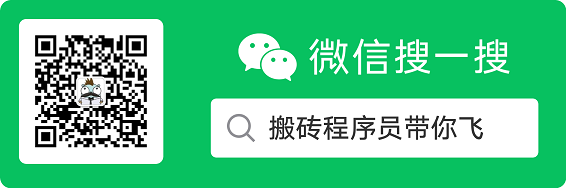Golang 性能测试(2) 性能分析
本文介绍 golang 如何做性能分析。
对服务做了基准性能测试后,如果服务出现问题,可以通过性能分析工具,查出消耗资源的瓶颈,并做针对性的性能优化。
Golang 语言也为我们提供了方便的性能分析工具pprof,方便我们做必要的服务优化。pprof 可以做cpu分析,统计所有调用方法执行的时间片(通过采样); 可以查看内存分配,找到是否有内存泄漏,哪里泄露了(调用栈);还可以查看Block、事件调用,互斥锁等。可谓麻雀虽小,五脏俱全。Golang 提供了两种分析的工具,一种是web工具,直接引入即可;另一种是命令行交互工具,需要抓取prof 数据,再做详细分析。
WEB 工具
golang 性能分析工具主要有几种,最常用的是使用web 界面的工具。我们举个简单的例子,将一个map数据做编码,编码100w次,例子如下:
package main
import "encoding/json"
import _ "net/http/pprof"
import "net/http"
func main() {
mapData :=
mapData := map[string]string{
"abcdefg1": "aaaaaaaaaaaaaaaaaaaa",
"abcdefg2": "aaaaaaaaaaaaaaaaaaaa",
"abcdefg3": "aaaaaaaaaaaaaaaaaaaa",
"abcdefg4": "aaaaaaaaaaaaaaaaaaaa",
"abcdefg5": "aaaaaaaaaaaaaaaaaaaa",
"abcdefg6": "aaaaaaaaaaaaaaaaaaaa",
"abcdefg7": "aaaaaaaaaaaaaaaaaaaa",
"abcdefg8": "aaaaaaaaaaaaaaaaaaaa",
"abcdefg9": "aaaaaaaaaaaaaaaaaaaa",
"abcdefg10": "aaaaaaaaaaaaaaaaaaaa",
}
go func() {
for i := 0; i < 100000000; i++ {
_, _ = json.Marshal(data)
}
}()
http.ListenAndServe("0.0.0.0:8080", nil)
}
引入 "net/http/pprof" 包,将自动在默认的http中添加相关 pprof 的处理方法(当然也可以自己添加了)。
我们通过访问 /debug/pprof/ 就可以打开对应的web 界面。

- allocs 过去所有内存分配的采样。
- block 查看阻塞同步的堆栈
- cmdline 当前进程的命令行
- goroutine 所有协程的调用栈
- heap 当前活动对象的内存分配
- mutex 竞态互斥锁的调用栈
- profile 获取一个30s(可以通过seconds 参数指定)的cpu 采样prof 文件 (可以用 go tool pprof 分析)
- threadcreate 导致创建了新系统线程的调用栈
- trace 抓一个当前执行的trace包,可以捕获各种事件(可以用go tool trace 做可视化分析)
命令行交互
命令行工具,需要先抓取一段采样数据,采样数据可以通过web 的 profile 链接直接下载,也可以不启动web服务,直接采样。直接采样的好处是,可以直接采样我们需要优化的代码段的数据,而web采样的数据不一定会抓到我们执行的代码段(毕竟是通过采样实现的)。下面我们写一个直接采样的例子:
package main
import "encoding/json"
import "runtime/pprof"
import "os"
import "log"
func main() {
cpuprofile := "json_map.prof"
mapData := map[string]string{
"abcdefg1": "aaaaaaaaaaaaaaaaaaaa",
"abcdefg2": "aaaaaaaaaaaaaaaaaaaa",
"abcdefg3": "aaaaaaaaaaaaaaaaaaaa",
"abcdefg4": "aaaaaaaaaaaaaaaaaaaa",
"abcdefg5": "aaaaaaaaaaaaaaaaaaaa",
"abcdefg6": "aaaaaaaaaaaaaaaaaaaa",
"abcdefg7": "aaaaaaaaaaaaaaaaaaaa",
"abcdefg8": "aaaaaaaaaaaaaaaaaaaa",
"abcdefg9": "aaaaaaaaaaaaaaaaaaaa",
"abcdefg10": "aaaaaaaaaaaaaaaaaaaa",
}
if cpuprofile != "" {
f, err := os.Create(cpuprofile)
if err != nil {
log.Fatal(err)
}
pprof.StartCPUProfile(f)
defer pprof.StopCPUProfile()
}
for i := 0; i < 1000000; i++ {
_, _ = json.Marshal(mapData)
}
}
然后我们通过如下命令进入交互模式:
[root@localhost pprof]# go tool pprof json_map.prof
File: json_map_1
Type: cpu
Time: Apr 11, 2020 at 6:49pm (CST)
Duration: 7.38s, Total samples = 7.12s (96.46%)
Entering interactive mode (type "help" for commands, "o" for options)
(pprof)
交互模式,也提供了丰富的命令查看prof文件中的数据,例如如下使用top10 查看代码执行cpu占比top10 的方法。
(pprof) top10
Showing nodes accounting for 3470ms, 48.74% of 7120ms total
Dropped 78 nodes (cum <= 35.60ms)
Showing top 10 nodes out of 87
flat flat% sum% cum cum%
570ms 8.01% 8.01% 1100ms 15.45% encoding/json.(*encodeState).string
550ms 7.72% 15.73% 1850ms 25.98% runtime.mallocgc
460ms 6.46% 22.19% 460ms 6.46% runtime.memmove
410ms 5.76% 27.95% 540ms 7.58% runtime.mapaccess2
320ms 4.49% 32.44% 350ms 4.92% runtime.heapBitsSetType
290ms 4.07% 36.52% 970ms 13.62% runtime.typedmemmove
230ms 3.23% 39.75% 230ms 3.23% runtime.nextFreeFast
220ms 3.09% 42.84% 220ms 3.09% runtime.memclrNoHeapPointers
210ms 2.95% 45.79% 210ms 2.95% cmpbody
210ms 2.95% 48.74% 6720ms 94.38% encoding/json.mapEncoder.encode
还有其他功能,例如绘制调用图,内存分配图等,可以通过help查看:
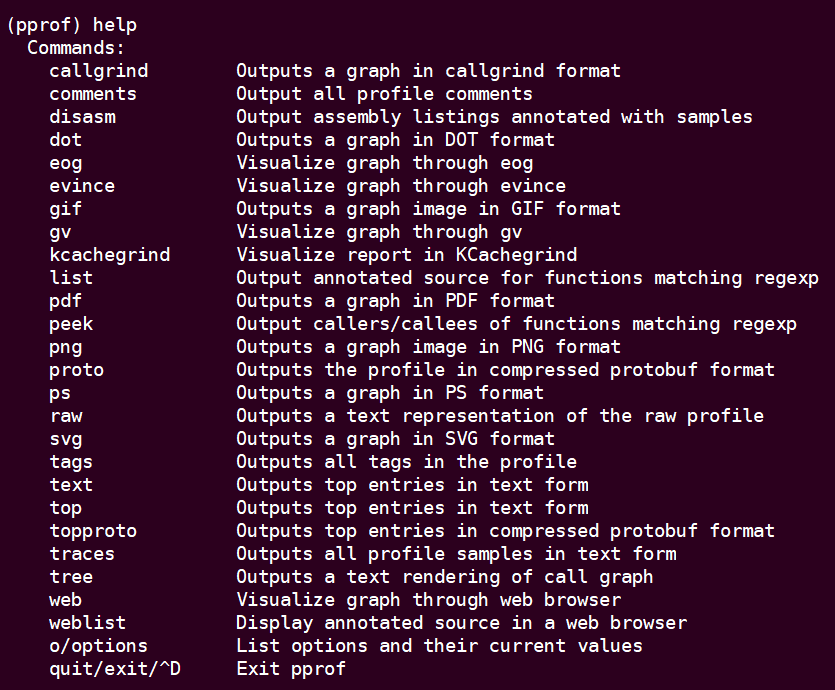
除此之外,go tool profile 还有另外的打开模式。例如,通过web服务查看prof 文件。
执行如下命令,通过web服务查看prof文件:
[root@localhost pprof]# go tool pprof -http=:8080 json_map.prof
可以查看进程调用图,看到各调用函数的执行事件。
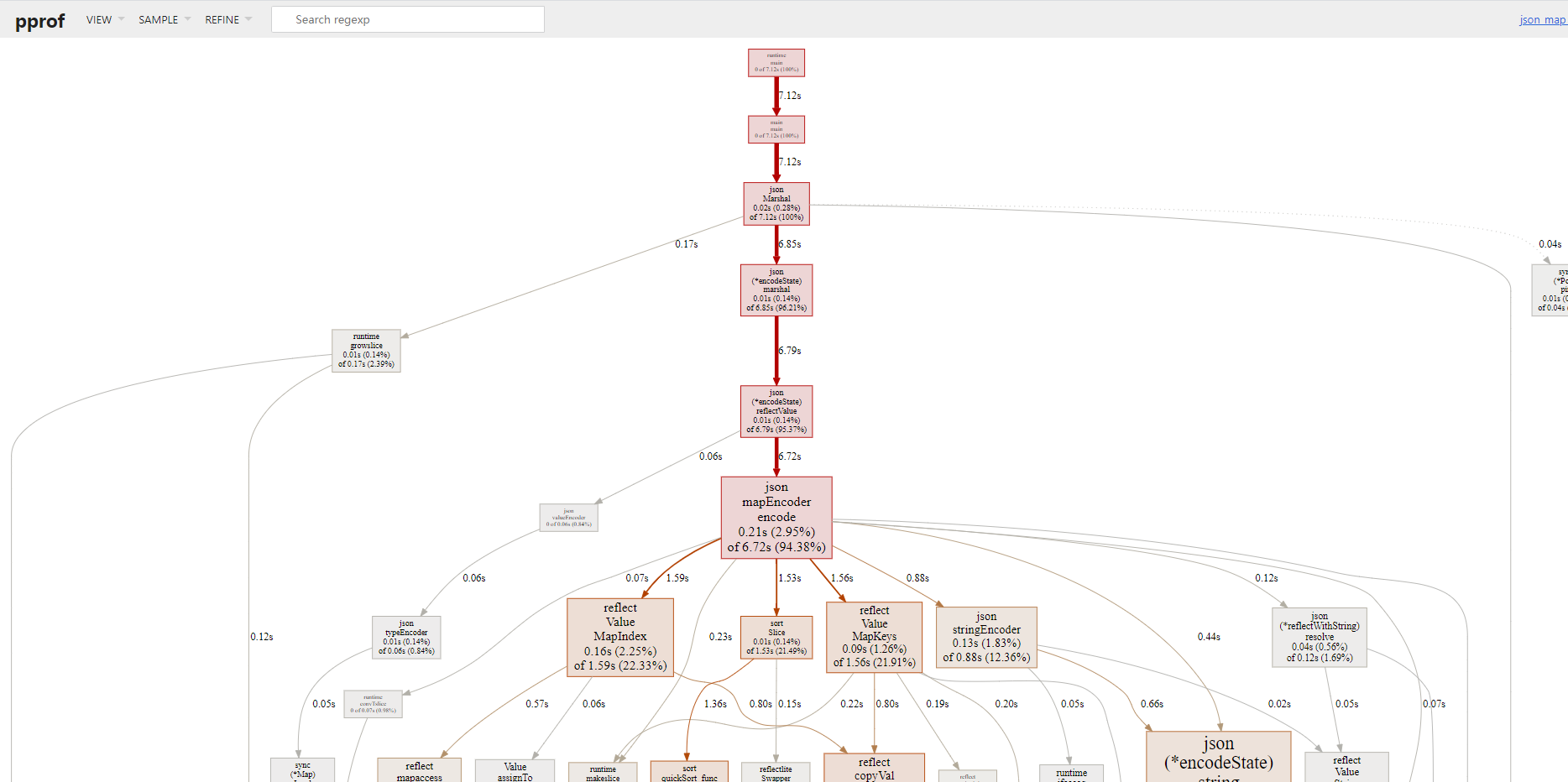
可以查看火焰图,具体分析哪些方法有优化空间。
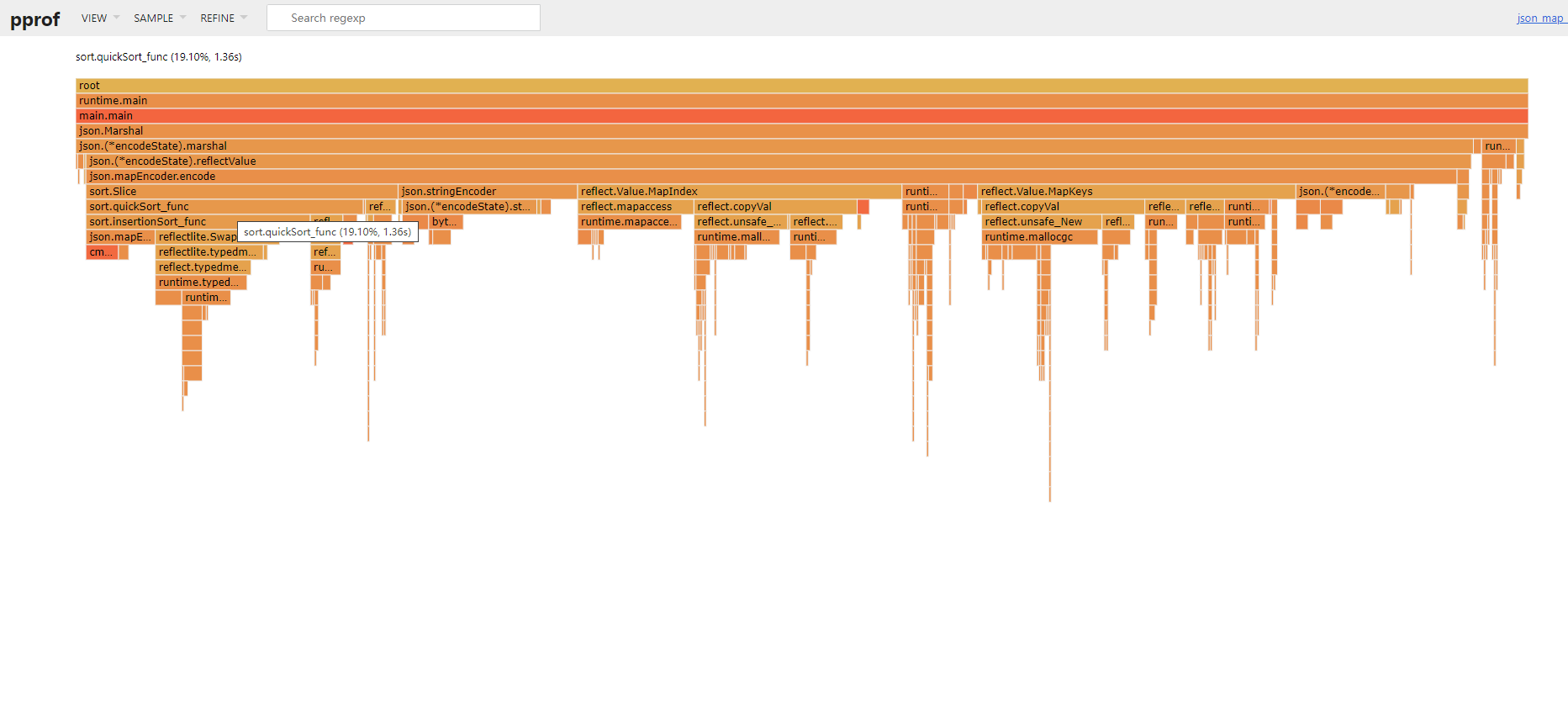
- 还可以查看Peek (调用者与被调用者匹配关系)
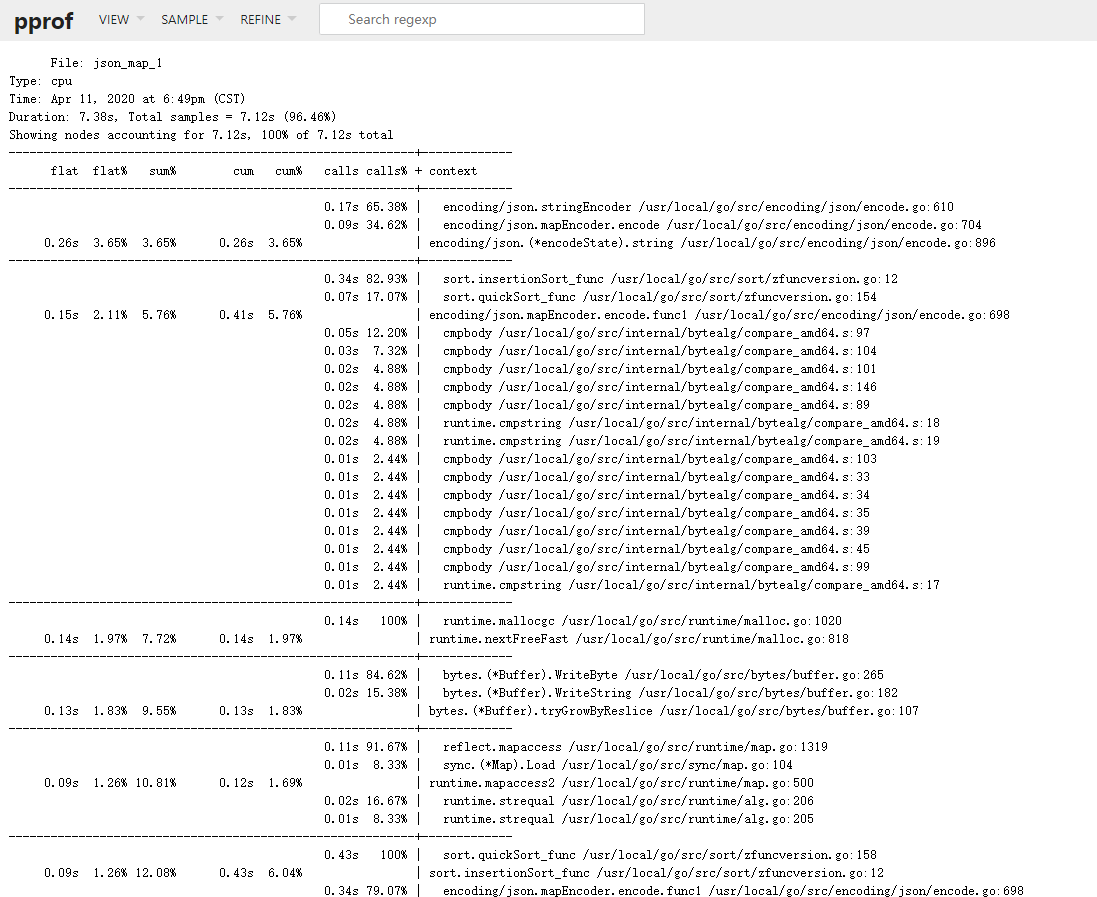
- 可以从源码角度查看执行时间占比。
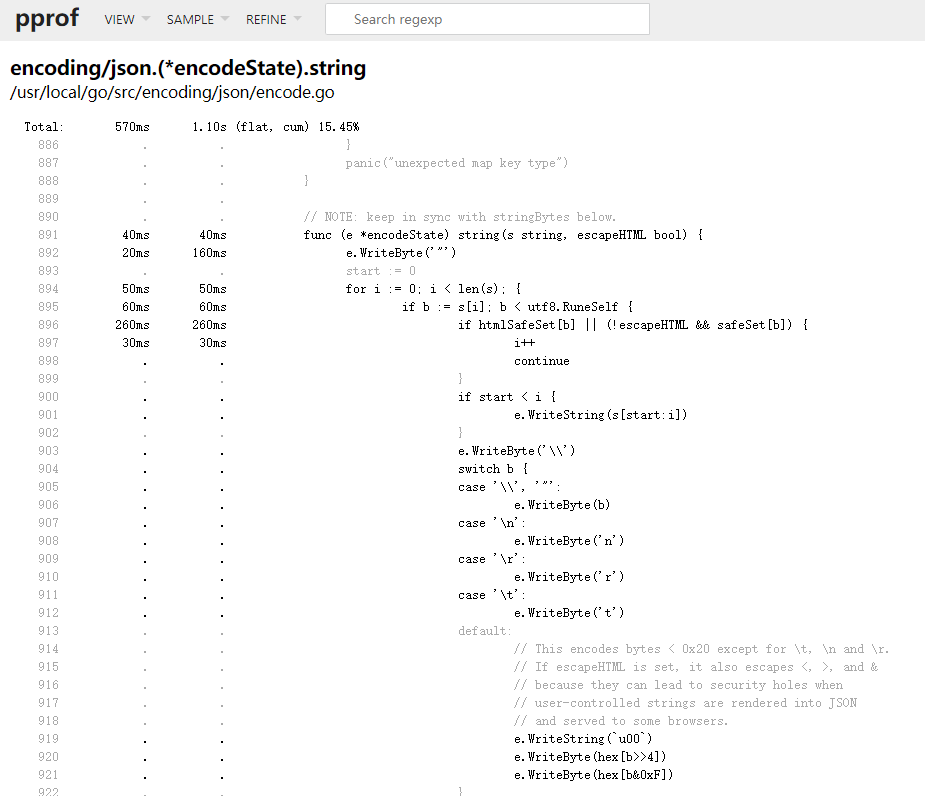
- 也可以通过反汇编的代码角度查看执行时间占比。

除此之外,还可以命令行方式直接抓取web工具中的profile 数据做分析。(实际看来和自己抓取没什么区别,只是方便了而已)
其他
golang 目前提供的性能分析工具已经比较齐全了。本文只是对目前已经使用的功能做简单总结,其他功能还待我们一起去探索。
备注:
本文使用的go版本为1.13
下一篇将对 go tool 的另一神器 go tool trace 做简单总结。